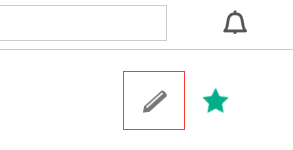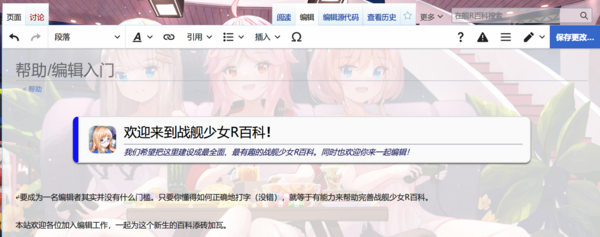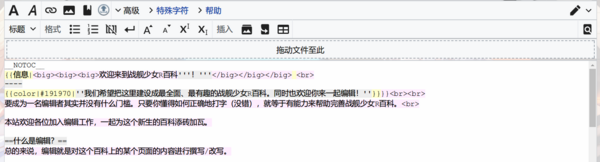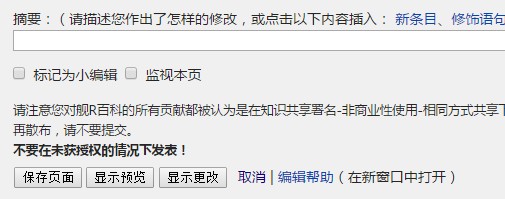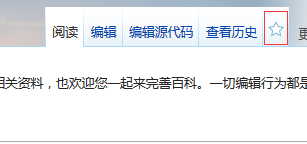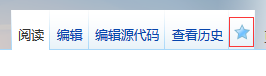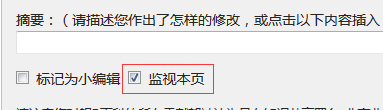帮助/编辑入门
欢迎来到战舰少女R百科!
我们希望把这里建设成最全面、最有趣的战舰少女R百科。同时也欢迎你来一起编辑! |
要成为一名编辑者其实并没有什么门槛。只要你懂得如何正确地打字(没错),就等于有能力来帮助完善战舰少女R百科。
本站欢迎各位加入编辑工作,一起为这个新生的百科添砖加瓦。
什么是编辑?
总的来说,编辑就是对这个百科上的某个页面的内容进行撰写/改写。
本站是基于Mediawiki系统创建的“维基类”网站。这种网站的特点在于,它的用户不仅仅可以使用网站上的资源,也可以对网站上的内容进行编篡、修改。用户对本站做出的所有贡献,在这里也统称为编辑。(当然,恶意的、破坏性的修改会被视作破坏行为。对于做出破坏行为的用户,会按照基本法进行处置)
如何开始编辑?
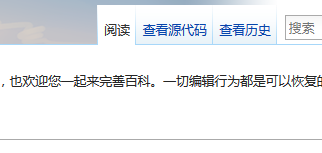
在注册成为本站用户之前,是无法执行编辑操作的,只能对页面进行阅读、查看源代码以及查看页面的编辑历史。(按钮在页面右上角)
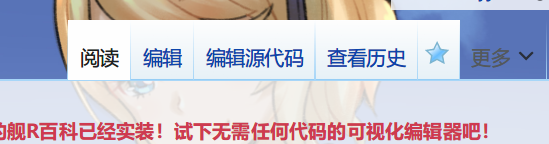
注册并登录后,“查看源代码”就会变为“编辑”和“编辑源代码”,点击“编辑”会进入可视化编辑界面,而点击“编辑源代码”则会进入源代码编辑页面。一些重要条目可能受到保护,例如首页,因此非管理者无法编辑。
本页不对手机版编辑功能进行介绍,且建议其仅由熟练的编辑者使用,因为在手机上编辑真的很不方便。
编辑现有的页面
点击“编辑”后,会进入相应条目的编辑页面。编辑页面大致分为两大部分:
在编辑部分的下方,有一个文本框(编辑栏),可以看到这个页面的文字内容以及代码。对这个编辑栏里的内容进行修改,就可以实现对这个页面的编辑了。
创建新页面
- 从原则上来说,创建新页面是不被鼓励的,因为创建新页面意味着添加一些本站还未收录的内容,而这种情况并不常有(例如战舰少女R更新新船新装备)。
创建新页面的操作方法略不同于编辑现有页面。首先,在搜索框中输入想要创建的新页面的名字并检索。以“两包辣条”为例:
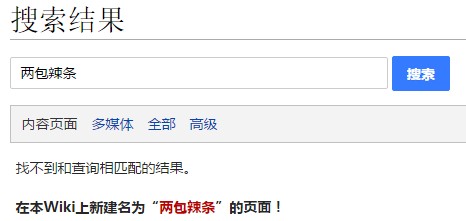
如果没有对应的搜索结果,就说明这个页面还未创建。此时点击下方的红字“两包辣条”,就可以进入类似“编辑”的页面:
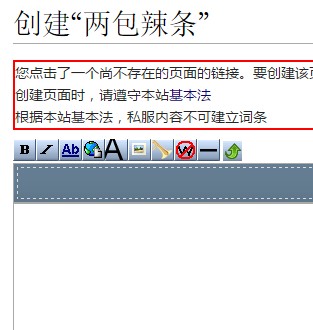
在空白的编辑栏中输入想要添加的内容并保存页面,就可以创建新页面了。
摘要栏及小编辑
摘要栏用于简要说明你对这个页面进行更改的理由,或者用于表明你的编辑添加了什么新内容。摘要栏虽不是必须填写,但是我们建议对页面进行大规模编辑时填写摘要。
标记为小编辑用于将这次编辑在历史记录中标识为“小编辑”。小编辑标识没有什么特别的含义,仅用于表示“就做了一点微小的工作”,比如修改错别字、标点、文字排版等非实质性的更改。小编辑的标记是没有相关规范的,标记与否完全取决于个人的选择。
保存页面之前
- 我们建议在点击下方的“保存页面”、“显示预览”或者“显示更改”之前,先将编辑好的文本保存在电脑的文档里(推荐用记事本,不要用word文档),以免服务器不响应造成编辑好的内容丢失。另外,编辑者可以直接在文档上完成编辑,再将内容粘贴到编辑栏里。
使用“显示预览”后,会载入一个预览页面,显示出刚才编辑栏中的代码在页面上的显示效果。如果对效果不满意,可以在预览页面的最下方找到编辑栏继续修改。
使用“显示更改”后,会载入一个代码的对比页面[1],从代码和文本的层面对比保存前后的差异。
如果想要放弃这次编辑,可以点击“显示更改”右侧的“取消”,或者点击页面右上方“编辑”左侧的“阅读”。
在点击“保存页面”之前,我们强烈建议先使用“显示预览” 以及 “显示更改”功能。因为一旦成功保存,这个页面就会被网站记录下来,在被他人编辑后仍会作为历史页面保留。如果编的太离谱,就成了公开的黑历史了

当然,编辑时不可能也不需要保证完全没有纰漏或者差错,因为其他人也会来使用这个页面,并可能对你编辑后的版本再进行修正。没有哪个页面一定是最终版本,我们的百科是会被不断地更新、编辑的。因此,请拒绝完美主义,让自己放轻松点把锅丢给后人来背。
其他
- 如果“显示预览”无法满足需求(需要在移动端、手机上测试效果时,或者需要将代码给他人查看时),可以先在沙盒页面或者自己的用户页面里保存编辑。
- 关于沙盒:沙盒页面专门用于测试实际编辑效果,所以该页面可以放心编辑,不用担心里面现有的内容。
- 关于用户页面:每个账号都可以创建属于自己的用户页面(在网页的右上角点击自己的用户名)。本站对用户页面的内容暂无特别的规范或要求,可以写入个人信息等各种与百科本身不相关的内容(当然,还是要按照本站的基本法去撰写)。用户页面中还可以创建更多的子页面,一般用于测试。
- 关于监视列表:你可以将一些想要关注的页面加入自己的监视列表收藏夹。加入监视列表的页面在被别人编辑后,百科会提醒你页面被更改。